Tidak dapat menghapus kesalahan metode pembayaran di iPhone [diselesaikan]
![Tidak dapat menghapus kesalahan metode pembayaran di iPhone [diselesaikan]](https://ilinuxgeek.com/storage/img/images/unable-to-remove-payment-method-error-on-iphone-[solved]_5.png)
- 1316
- 134
- Dominick Barton
Secara umum, ketika pengguna iPhone mencoba melakukan pembayaran untuk aplikasi apa pun atau untuk berlangganan apa pun, itu mungkin menolak metode pembayaran. Sekarang pengguna harus menambahkan metode pembayaran lain setelah menghapus metode pembayaran yang ada.
Baru -baru ini, kami telah mendapatkan beberapa laporan dari pengguna iPhone bahwa mereka tidak dapat menghapus metode pembayaran saat ini yang ada di iPhone mereka dan sebaliknya mendapatkan kesalahan yang tidak memungkinkan mereka untuk melanjutkan.
Pesan kesalahan yang mereka terima ditunjukkan di bawah ini.
Tidak dapat menghapus
Ada langganan aktif pada akun ini yang membutuhkan setidaknya satu pembayaran pada file.
Masalah ini telah membuat banyak pengguna iPhone kecewa karena mereka tidak dapat membeli apapun. Kesalahan ini mungkin karena mungkin ada beberapa keseimbangan yang belum dibersihkan, beberapa langganan aktif, negara yang baru saja berubah, atau beberapa pengaturan iPhone diubah.
Setelah meneliti alasan di atas, kami telah mendapatkan beberapa informasi dan menyusun serangkaian perbaikan menggunakan informasi ini dalam artikel di bawah ini.
Daftar isi
- Perbaikan awal
- Perbaiki 1 - ubah opsi negara/wilayah
- Perbaiki 2 - Batalkan semua langganan aktif ke ID Apple Anda
- Perbaiki 3 - Setel ulang semua pengaturan
Perbaikan awal
Bersihkan saldo uang yang terutang kepada Apple
Semua pengguna iPhone, kebanyakan menggunakan kartu kredit mereka untuk berlangganan aplikasi favorit mereka, saluran, dll menggunakan proses pembaruan otomatis. Ini memperbarui langganan setiap bulan tanpa pengguna harus secara manual melakukan proses pembayaran.
Tetapi jika sayangnya, kartu kredit akan kedaluwarsa dan langganan aktif dilunasi oleh Apple dan pengguna berutang uang sebagai saldo dalam ID Apple mereka. Jadi sampai dan kecuali seimbang ini uang dibersihkan oleh pengguna, Apple tidak akan mengizinkan mereka untuk menghapus metode pembayaran yang ada dan menambahkan opsi pembayaran lainnya.
Jadi coba dan periksa apakah ada jumlah saldo yang tertunda dengan Apple dan hapus sesegera mungkin. Setelah dihapus, Anda dapat dengan mudah menghapus metode pembayaran tanpa kesalahan apa pun.
Perbaiki 1 - ubah opsi negara/wilayah
Jika ada pengguna yang baru saja beralih ke negara baru untuk tujuan apa pun dan dia mendapatkan kesalahan ini secara tiba -tiba, itu mungkin karena ia mengakui perubahan di negara ini dan membatasi pengguna untuk menghapus metode pembayaran.
Jadi cobalah mengubah negara/wilayah menggunakan langkah -langkah yang dijelaskan di bawah ini.
1. Buka Pengaturan Aplikasi di iPhone Anda terlebih dahulu setelah Anda membuka kunci iPhone Anda.
2. Sekarang klik pada Nama profil di bagian atas Pengaturan Halaman aplikasi seperti yang ditunjukkan pada tangkapan layar di bawah ini.
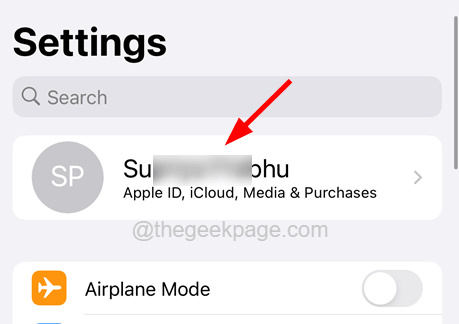
3. Selanjutnya, pilih Media & Pembelian opsi dengan mengkliknya seperti yang ditunjukkan.
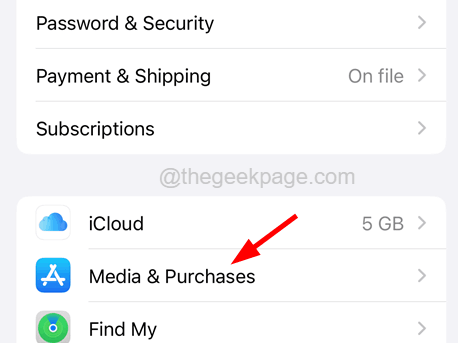
4. Ini memunculkan menu konteks dan Anda perlu mengetuk Lihat akun Opsi dari daftar.

5. Setelah memverifikasi FaceID dengan sukses, itu membuka halaman akun.
6. Ketuk pada Negara/wilayah Opsi dari halaman akun.
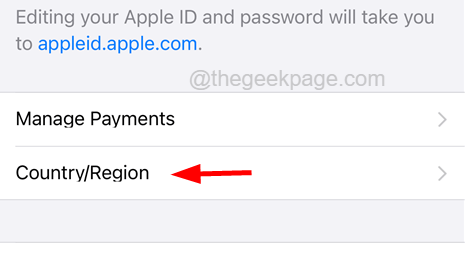
7. Sekarang lagi ketuk Ubah negara atau wilayah opsi seperti yang ditunjukkan di bawah ini.
CATATAN - Melakukan hal ini dapat membatalkan semua langganan pembaruan otomatis Anda ke metode pembayaran yang ada.
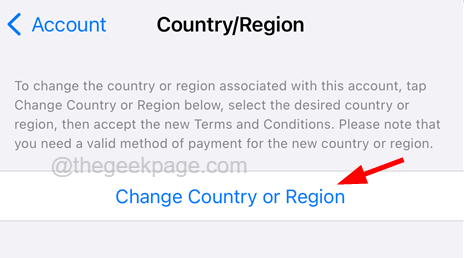
8. Pilih a negara dari daftar.
Jika negara Anda sudah dipilih, silakan pilih beberapa negara lain.
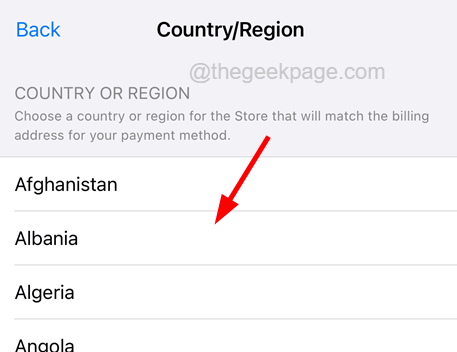
9. Setelah itu, klik Setuju di sudut kanan atas layar seperti yang ditunjukkan di bawah ini.
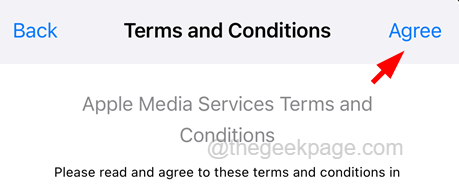
10. Untuk mengonfirmasi lagi, klik pada Setuju Opsi pada menu konteks pop-up seperti yang ditunjukkan.

11. Di halaman berikutnya, pilih Tidak ada Sebagai metode pembayaran dan mengisi semua informasi yang diperlukan.
12. Lalu ketuk Berikutnya Opsi di sudut kanan atas layar seperti yang ditunjukkan pada tangkapan layar di bawah ini.
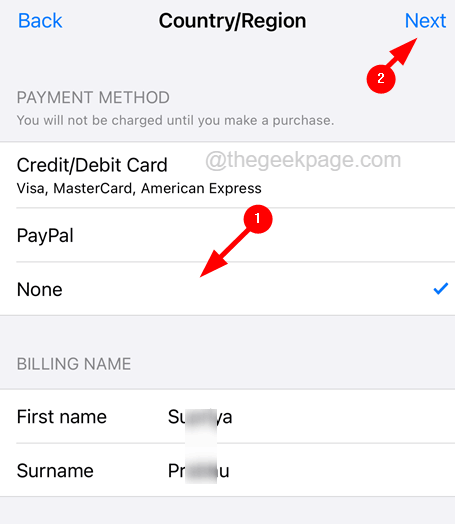
13. Sekarang lanjutkan dengan mengikuti instruksi di layar.
14. Setelah selesai, itu akan menghapus metode pembayaran yang ada dari ID Apple Anda.
15. Setelah itu, Anda dapat menambahkan metode pembayaran lain kapan saja.
Perbaiki 2 - Batalkan semua langganan aktif ke ID Apple Anda
Jika Anda belum pindah ke negara baru akhir -akhir ini dan masih Anda mengalami kesalahan ini, maka mungkin beberapa langganan aktif masih belum dibatalkan oleh Anda. Setelah membatalkan semua langganan aktif, Anda dapat memperbaiki kesalahan ini dan menghapus metode pembayaran yang ada menggunakan langkah -langkah di bawah ini.
1. Pertama -tama, Anda harus membuka Pengaturan Halaman aplikasi di iPhone Anda.
2. Kemudian klik pada Nama profil opsi seperti yang ditunjukkan di bawah ini.
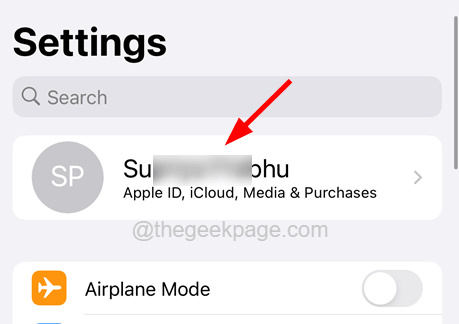
3. Sekarang setelah halaman ID Apple terbuka, ketuk di Langganan pilihan.
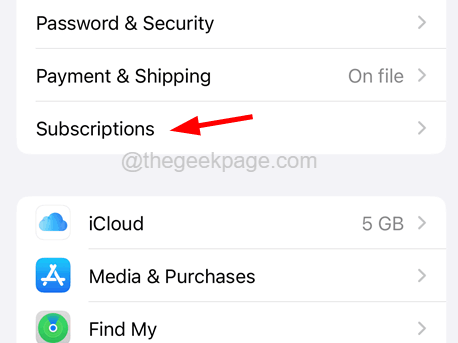
4. Semua langganan aktif akan ditampilkan di halaman Langganan.
5. Ketuk salah satu langganan aktif.
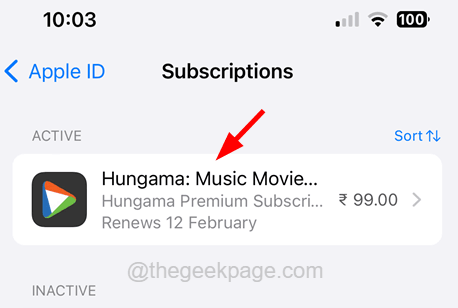
6. Sekarang untuk membatalkan langganan ini, Anda harus mengklik Batalkan langganan seperti yang ditunjukkan pada tangkapan layar di bawah ini.
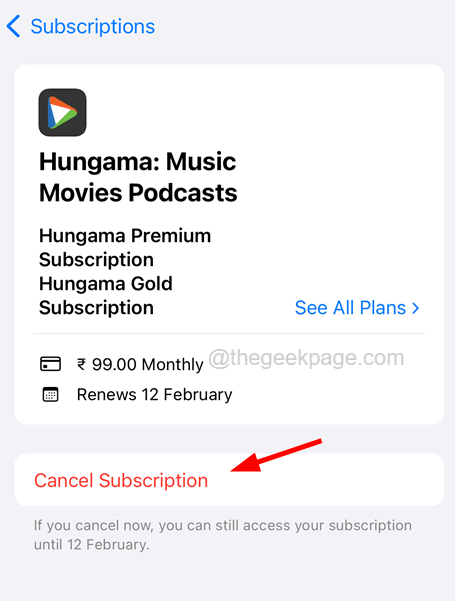
7. Ini muncul jendela pembatalan konfirmasi dan Anda perlu mengetuk Mengonfirmasi opsi seperti yang ditunjukkan.
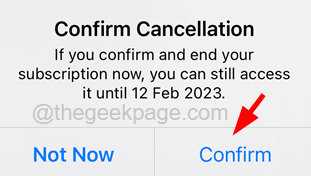
8. Setelah langganan dibatalkan, lakukan hal yang sama untuk membatalkan semua langganan aktif satu per satu.
Perbaiki 3 - Setel ulang semua pengaturan
Jika tidak ada hal yang bekerja untuk Anda dalam menyelesaikan kesalahan ini, maka yang dapat Anda lakukan adalah mengatur ulang semua pengaturan di iPhone Anda menggunakan langkah -langkah di bawah ini.
1. Pertama, Anda harus membuka Pengaturan Halaman di iPhone dengan mengklik ikon Pengaturan.
2. Lalu ketuk Umum opsi di Pengaturan Halaman seperti yang ditunjukkan di bawah ini.
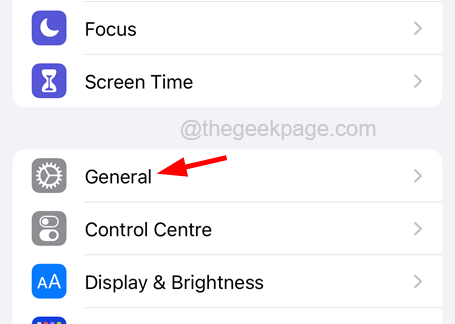
3. Gulir ke bawah umum Halaman ke bawah dan ketuk di Transfer atau setel ulang iPhone pilihan.
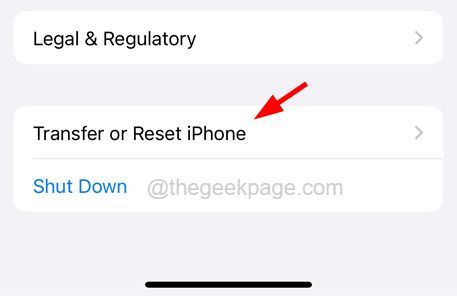
4. Setelah itu, klik pada Mengatur ulang pilihan.
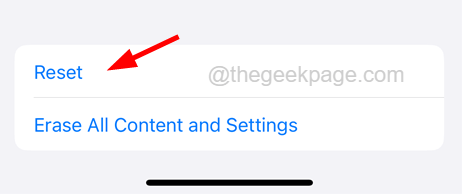
5. Ini muncul menu konteks yang menunjukkan opsi reset yang berbeda.
6. Sekarang pilih Setel ulang semua pengaturan Opsi dari daftar dengan mengkliknya.
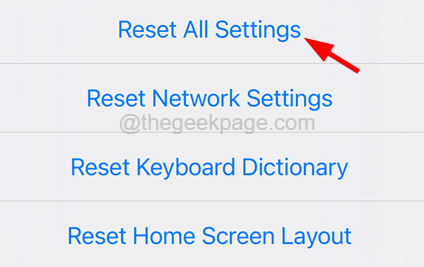
7. Ini mungkin mengharuskan Anda memasukkan kode sandi Anda untuk melanjutkan.
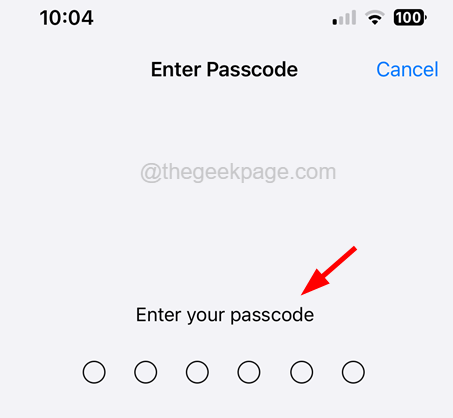
8. Setelah itu, silakan ketuk Setel ulang semua pengaturan Opsi pada jendela Konfirmasi Konteks seperti yang ditunjukkan pada gambar di bawah ini.
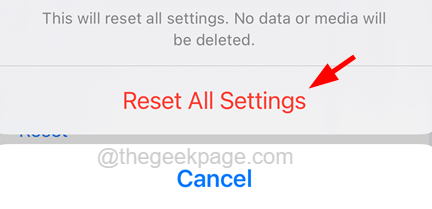
9. Setelah selesai, itu akan mulai mengatur ulang semua pengaturan di iPhone.
- « Cara Memperbaiki Layar iPhone Menjaga Masalah Peredupan [Diselesaikan]
- Tidak dapat mendengar peringatan panggilan masuk saat berada di telepon lain di ponsel Android [diperbaiki] »

